华为手机是如今市场上备受欢迎的一款智能手机品牌,其出色的性能和独特的设计赢得了众多消费者的青睐,有些用户可能会发现在华为手机桌面上出现了一些小圆圈,不仅影响了手机界面的整体美观度,还可能会误触一些应用程序。为了解决这个问题,我们提供了华为手机桌面小圆圈关闭的教程,帮助用户轻松去除这些小圆圈。接下来我们将详细介绍如何操作,让您的华为手机桌面更加整洁和便捷。
华为手机桌面小圆圈关闭教程
操作方法:
1.在手机桌面上,可以看到屏幕左侧有一个小圆圈。这个小圆圈就是一个小快捷键。
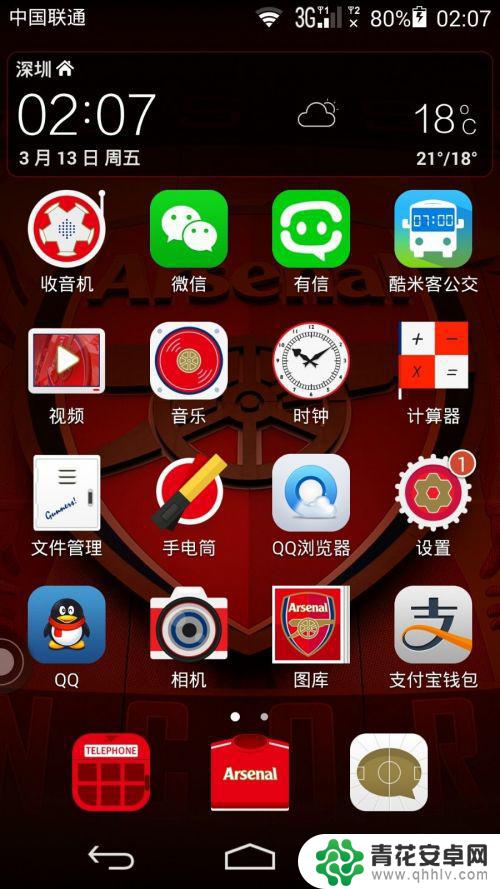
2.在手机桌面中点击打开“设置”选项,打开“设置”后。进入到“常用设置”界面。
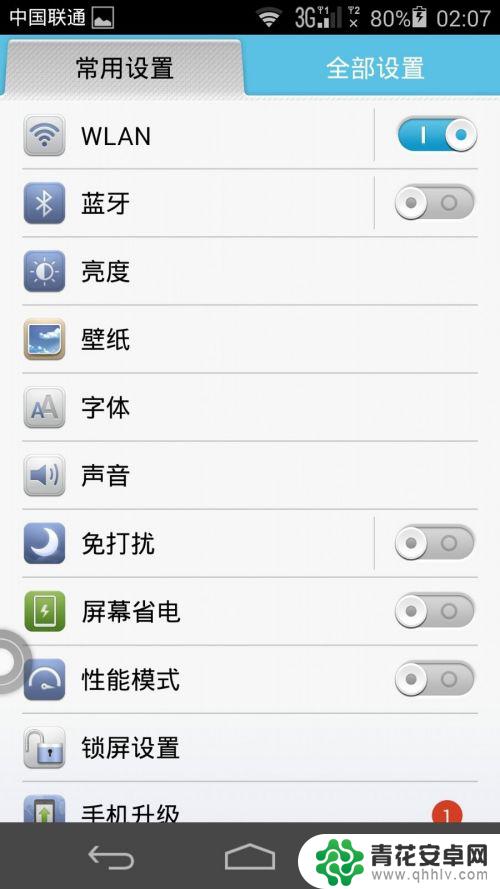
3.进入到“常用设置”界面以后,右侧有一个“全部设置”。找到“全部设置”以后,点击打开。
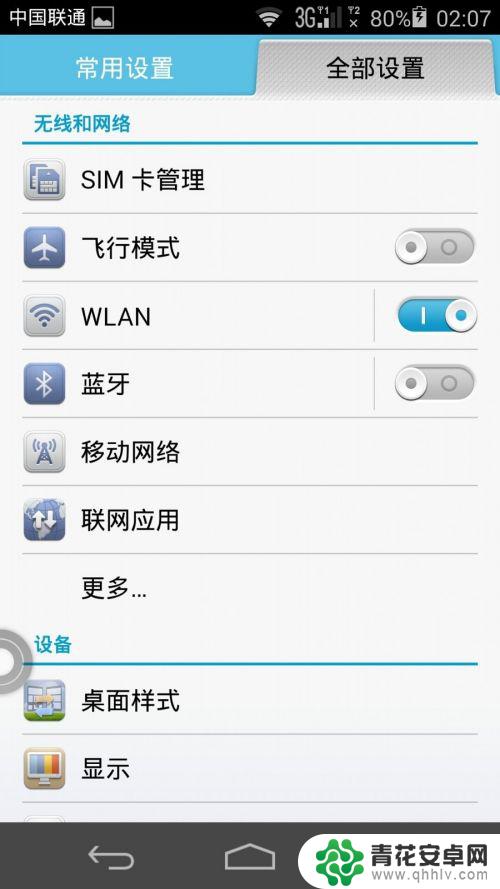
4.在“常用设置”中,找到“悬浮按钮”一项。找到“悬浮按钮”以后,可以看到该项是打开状态的。
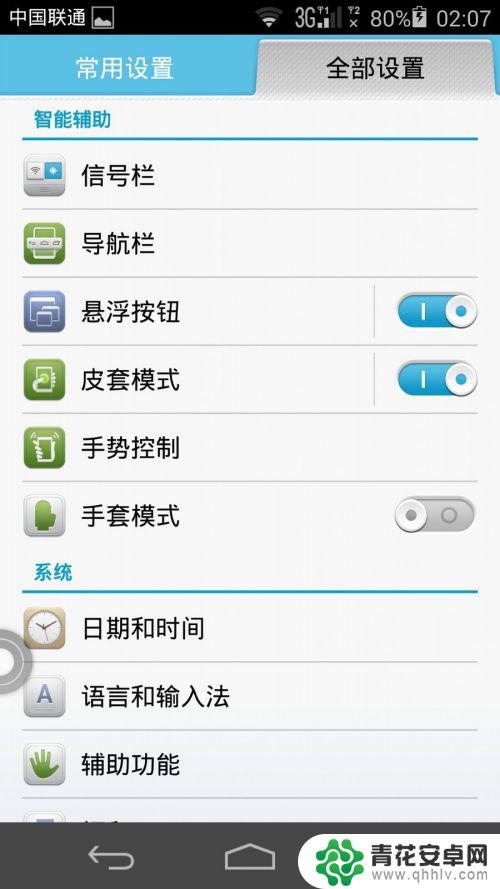
5.然后点击进入到“悬浮按钮”设置项,在该项中。会对“悬浮按钮”的功能做以简单介绍。
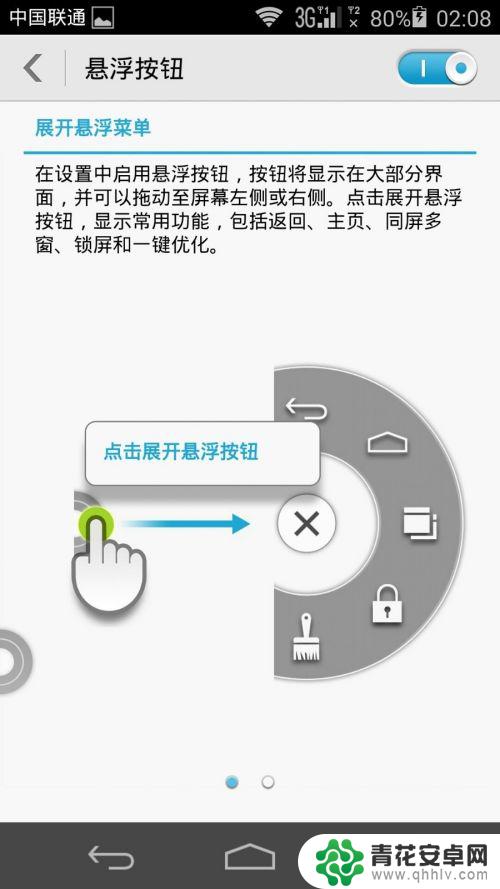
6.看完介绍以后,在该界面的右上角看到该功能是打开状态的。现在可以把它关闭了。
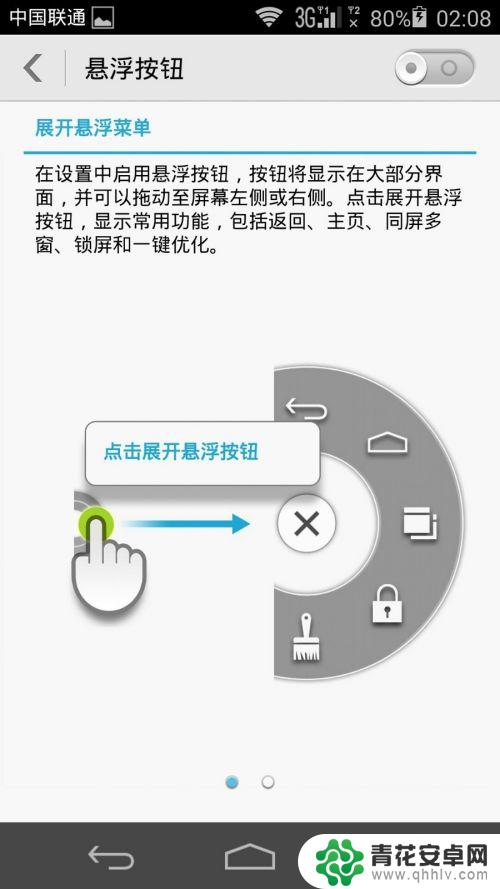
7.在右上角的打开按钮上点击一下,就可以把该功能关闭了。再回到手机桌面中,可以看到那个小圆圈不见了。
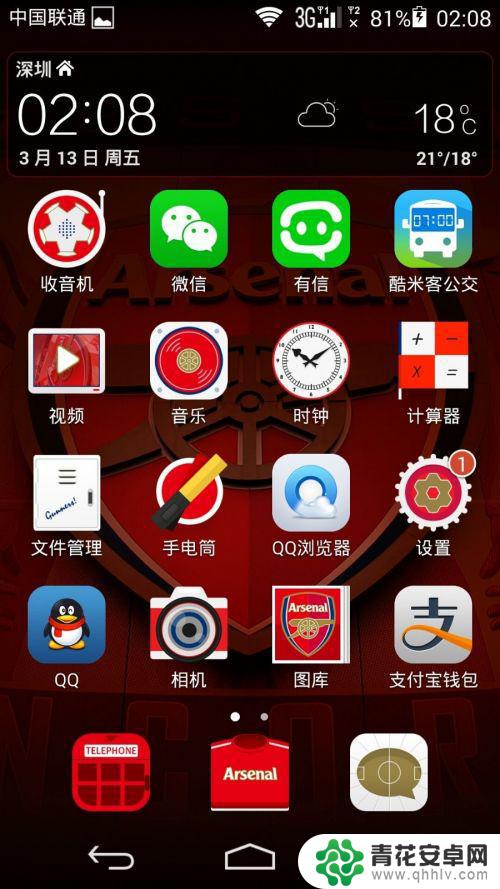
以上就是华为手机的小圆圈怎么去除的全部内容,有出现这种现象的朋友可以尝试按照以上方法解决,希望对大家有所帮助。










